Probleemid Wi-Fi ruuteriga. Ruuter ei tööta

- 3340
- 781
- Simon Denesik
Probleemid Wi-Fi ruuteriga. Ruuter ei tööta
Kõige sagedamini tekivad Wi-Fi ruuteritega seotud probleemid seadistamisprotsessis. Reeglina, kui ruuter on õigesti konfigureeritud, töötab see lihtsalt ja täidab oma ülesandeid. Kuid isegi mõnda aega töötanud, saab ruuter igal hetkel murda. Ja kui see pole riistvara jaotus (kui midagi tahvli endaga, toiteadapteriga), siis võite proovida probleemi lahendada oma kätega ja parandada oma traadita ruuteri.
Selles artiklis kirjutan kõige tavalisemate probleemide võimalike lahenduste kohta, mis teie ruuteriga võib juhtuda. Esiteks kaalume probleeme, millega paljud ruuteri seadistamise käigus kokku puutuvad. Proovime tegeleda ka peamiste jaotustega, mis äkki ilmnevad. Kui ruuter töötas suurepäraselt ja ühel hetkel algasid mõned probleemid, vead ja muud riket. Ei anna välja wi -fi, indikaator ei põle, ei näe kaablit, ei lähe seadetesse, rikub ühenduse - kõik see on ühest ooperist.
Kirjutasin individuaalsed juhised kõige populaarsemate probleemide lahendamise kohta, lingid, millele ma kindlasti sellesse artiklisse jätan. Noh, ma olen moodustanud nimekirja kõige sagedasematest jaotustest minu enda kogemustest ja kommentaaridest, mida külastajad sellel saidil erinevad kirjed jätavad. Need soovitused on kasulikud, sõltumata Windows 10 -st, teil on Windows 8 või Windows 7. Pole tähtis, milline tootja teil on ruuter: Asus, D-Link, TP-Link, Tend, Netis, Zyxel, Xiaomi jne. D.
Allpool kaalume selliste probleemide lahendusi:
- Ei lähe ruuteri seadetesse. Seadetega leht ei avane 192.168.0.1 või 192.168.1.1. Sisselogimine ja parool pole sobivad.
- Interneti -indikaator ei põle, pakkujalt kaabli ühendamisel ei ole reaktsiooni, wan on rebenenud. Interneti -ühendus puudub (Interneti -pakkuja). Pärast Interneti seadistamist töötab ainult ühes arvutis. Internet ei tööta WiFi-ga või see töötab ainult siis, kui arvuti on sisse lülitatud.
- Ruuter ei anna välja Wi-Fi või on olemas võrk, kuid Internet ei tööta. Sülearvutid, tahvelarvutid, nutitelefonid ja muud seadmed ei näe WiFi-võrku.
- Ebastabiilne WiFi-võrgutöö. Madal Interneti -kiirus üle traadita võrgu.
- Internet kaob "ilma Internetti juurdepääsuta". Ainult ruuteri taaskäivitus aitab.
- Seadete leht kuvatakse kelmikalt, ruuteri sätteid ei säilitata.
- Ruuteri näitajad ei põle nagu tavaliselt.
Juhised muude probleemide ja vigade lahendamiseks:
- Windows 10 ja "ühendus on piiratud" Windows 7 -s ".
- Pole ühtegi ühendust. Kaotatud Wi-Fi, punase ristiga võrk.
- Kui ilmub Windowsi viga, ei õnnestunud WiFi-ga ühenduse loomisel.
- Probleemile mitu lahendust, kui sülearvuti ei näe ruuteri WiFi-võrku.
- Wi-Fi on ühendatud, kuid Internet ei tööta. Lehed ei avatud.
- Vaikevärav pole saadaval- Windows 10, Windows 8 ja Windows 7 lahendus.
- Üldine, suur artikkel koos lahendustega Wi-Fi probleemidele sülearvutis.
- Viga 651 Interneti -ühenduse loomisel. Sealhulgas ruuteri kaudu.
Mitmed olulised näpunäited:
1 kõigepealt taaskäivitage lihtsalt ruuter. Lülitage võimsus minutiks välja ja lülitage uuesti sisse. Võib -olla lahendab see teie probleemi ja kõik töötab. 2 Kui selline võimalus on olemas, ühendage Internet otse arvutiga. Võib -olla on probleem pakkuja poolel. Veenduge ka, kui teil oleks Internet. Võite helistada pakkujale. 3 Kui teie Internet ei tööta ühes seadmes, olgu see siis sülearvuti, arvuti, nutitelefon, tahvelarvuti, televiisor, siis on probleem ruuteris ebatõenäoline. Vaadake artikleid, mille ma ülal jätsin. Võib -olla on vajalikku lahendust juba kirjeldatud.Ruuteri seadistamise probleem. Ei lähe "administraatorisse"
Esiteks kaalume juhtumit, kui me ei saa minna marsruudi juhtpaneelile. See on sama "administraatori paneel", seadetega leht, isiklik konto, veebiliides jne. D. Kui me ei pääse oma seadme sätetele juurde, siis ei saa me seda konfigureerida ega mõnda parameetrit muuta.
Kuidas see tavaliselt juhtub. Meie ruuteriga ühendatud seadmest ületame IP -aadressi 192.168.0.1, 192.168.1.1 või Hottamomi poolt (aadress kirjadest). Ja brauseris ilmub viga, et leht pole saadaval.

Või teine võimalus: avaneb autoriseerimisleht, sisestame kasutajanime ja parooli, kuid need ei sobi. Kuigi olete kindel, et kõik on õige, või märkige tehase (tavaliselt administraator), mida te ei muutnud.
Oluline punkt! Ruuteri seadetesse astumiseks ei pea te Interneti -ühenduse loomist. Ühenduse olek arvutis võib olla kollase hüüumärgiga.Peamised põhjused ja lahendused:
- Seade, millest proovite seadetesse minna, pole ruuteriga ühendatud. Ühendus võib olla nii kaablis kui ka Wi-Fi-s. Kontrollige ühendust.
- Mõned IP -seaded on arvutis kirjutatud. Peate kuvama aadresside automaatse kättesaamise. Loe selle kohta lisateavet alloleva lingi artiklist.
- Veenduge, et ületaksite õige aadressi. Tavaliselt on aadress märgitud ruuteris endas.
- Kui võimalik, proovige minna veebiliidesesse teisest seadmest.
Noh, üksikasjalik artikkel selle probleemi lahendustega: ei sisesta ruuteri seadeid 192 jaoks.168.0.1 või 192.168.1.1.
Ja kui teil on autoriseerimisega probleeme: administraatori parool ei sobi 192 juures.168.1.1 (192.168.0.1).
Interneti -ühendust pole. WAN -i probleemid. Internet töötab ainult arvutis
Üllatus võib meid kohe oodata pärast kaabli ühendamist pakkujalt WAN Port -ruuteriga. Ta ei pruugi lihtsalt kaablit näha. WAN -indikaator (Internet) ei sütti. Ja juhtpaneelil võib olla tõrge "kaablit ei sisestata WAN -porti" või midagi sellist. Kui olete sellega silmitsi, siis vaatame artiklit: ruuter ei näe Interneti -kaablit. Wan sadam ei tööta.
Routeri seadistamisel ja käitamisel on kõige olulisem ühenduse õige seadistamine Interneti -pakkujaga. See on väga tähtis. Nüüd proovin kõike lihtsas keeles selgitada. Iga Interneti -pakkuja kasutab teatud tüüpi Interneti -ühendust. See võib olla:
- Dünaamiline IP - Populaarne ühendus, mille jaoks te ei pea midagi konfigureerima. Arvuti või ruuter ise võtab teenuse pakkujalt vastu aadressi ja kõik töötab.
- Staatiline IP - Harva leitud. Selle seadistamiseks peate välja kirjutama staatilised IP -aadressid, mille pakkuja väljastab.
- PPPOE, L2TP, pptp - Populaarsed ühendustüübid, mille jaoks peate märkima kasutaja nime, parooli ja/või serveri aadressi.
Pärast ruuteri installimist läheme selle juhtpaneelile. Jaotisse, kus Interneti -ühenduse seaded on seatud. Seda nimetatakse tavaliselt "Internet", "wan", "Internet". Valige selles jaotises ühenduse tüüp, mida meie pakkuja kasutab, ja määrake vajalikud parameetrid. Mille pakkuja Interneti -ühenduse loomisel välja annab. TP-Link ruuteritel näeb välja umbes selline:
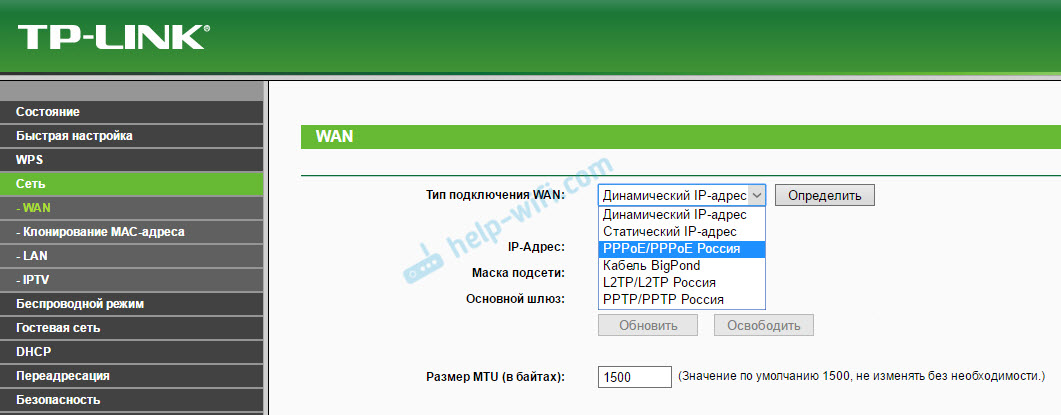
Muidugi, erinevate tootjate seadmetes erinevad need sätted.
Kui teie Internet oli arvutiga ühendatud ja arvutis konfigureeriti kõrge kiirusega ühendus pakkujaga, siis pole pärast ruuteri installimist vaja seda käitada. Seadsime selle ühenduse lihtsalt ruuterile ja ta juhib seda ise. Ja ühendame arvuti lihtsalt võrgukaabliga. Ilma ühendusi käivitamata.See on tingitud ruuteri ebaõigete sätetest, selle ühendatud seadmetes ei pruugi Internet töötada. Tekib viga "ilma Internetti juurdepääsuta". Kirjutasin selle kohta eraldi juhised: ruuteri seadistamisel kirjutan "ilma Interneti juurdepääsuta" või "Limited" ja Internetiga pole mingit seost.
Mõnikord juhtub, et Internet töötab ainult ühes arvutis või ainult siis, kui arvuti on sisse lülitatud. Kõik see on ebaõige seadistamise tõttu sama. Või kui alustate kõrget ühenduse ühendamist arvutiga. Kirjutasin sellest ka: miks Wi-Fi töötab ainult siis, kui arvuti on kaasatud (PC).
Ma arvan, et nad arvasid selle välja.
Probleemid WiFi-võrguga töötavad ruuteris
See talitlushäire tuleb jagada kahte kategooriasse, et mitte segadusse ajada. Kuna sealsed otsused on erinevad.
- Kui ruuter ei levita üldse WiFi-võrku. Teie sülearvutid, tahvelarvutid, nutitelefonid ei näe võrku.
- Kui on olemas WiFi-võrk, ühendavad seadmed sellega, kuid Internet ei tööta. Internetile pole juurdepääsu.
Nad kirjutavad mulle sageli, ütlevad, et ruuter lõpetas Wi-Fi levitamise. Ja proovige aru saada, traadita võrk on täielikult kadunud või on see, kuid seadmed ei pääse Internetti. Vaatame neid kahte olukorda.
Kui traadita võrk kadus täielikult
Laadige ruuter uuesti. Kui see ei aidanud, siis kontrollige nuppu, mis vastutab traadita võrgu lahtiühendamise ja sisselülitamise eest. See on suurel hulgal mudelitel. See näeb välja umbes selline:

Võib -olla suruti teda kogemata.
Samuti pange tähele, et mingil põhjusel võiks ruuter sätted lähtestada ja nüüd standardnimega WiFi-võrk. See on märgitud kleebisel seadme alt.
Kui on Wi-Fi, kuid Internetti pole
Esiteks laadime ruuteri uuesti uuesti. Vaatame, kas Internet on kadunud kõigis seadmetes, sealhulgas kaablis. Tore oleks Interneti otse arvutiga ühendada ja kontrollida, kas see töötab. Võib -olla on pakkujal mingisugune õnnetus.
Kirjutasin nende probleemide kohta üksikasjalikumalt artiklis: ruuter ei anna WiFi-le Internetti. Mida teha. Mõlemat probleemi kaalutakse seal. Kõik üksikasjalikult ja ekraanipiltidega.
Madal WiFi kiirus ja ebastabiilne traadita võrguühendus
Mis puutub Interneti -kiirusesse üle traadita võrgu ja selle võrgu stabiilsuse, siis kõik on seal väga mitmetähenduslik ja määritud. Ruuteri seadistamisel peate olema valmis tõsiasjaks, et kiirus on kaablist madalam. Ja WiFi-võrgu kiirus ise sõltub suurest erinevatest teguritest: ruuter, mille kiiruse väljastab pakkuja, ühenduse tüüp, häired, naabervõrkude arv, signaalide tase, ühendatud seade, seade, mis jne. D. Ma juba rääkisin sellest, miks Interneti-kiirus on WiFi-s madalam ja miks ruuter kiirust lõikab.
Mõned näpunäited:
- Kontrollige kaabli kiirust, et mõista, kui palju see on õhu all.
- Proovige oma Wi-Fi võrgukanalit kanaldada. Kuidas seda teha, lugege siit.
- Kontrollige kiirust erinevates seadmetes. Võib -olla probleem kliendi endas (teie ühendatud seade). Võib -olla on selles vananenud traadita adapter. Võite proovida värskendada traadita adapteri draiverit (kui see on arvuti või sülearvuti).
- Saate katsetada võrgu töörežiimi sätete ja kanali laiusega. Loe selle kohta lähemalt alloleva lingi järgi.
- Uuendage ruuteri püsivara. Kui selgub, et probleem on selles.
- Üleminek sagedusele 5 GHz. Kui sekkumise tõttu on halb kiirus, suur arv naabruses asuvaid traadita võrke, siis võib olla mõistlik mõelda kahe ribaga ruuteri, millel on WiFi-tugi, sagedusel 5 GHz. See võib olla kasulik: valides Wi-Fi ruuteri 802-ga.11AC (5 GHz). Odavad mudelid.
Noh, üksikasjalik juhend: kuidas ruuteri kaudu WiFi kaudu Interneti-kiirust suurendada.
Mis puutub traadita võrgu ebastabiilse toimimisse, saate rakendada ülaltoodud näpunäiteid. Või järgige lihtsalt linki: Wi-Fi töötab ebastabiilsena. Miks Internet läbib Wi-Fi ruuteri.
Ruuter peab sageli taaskäivitama
See probleem näeb välja järgmine: kõik töötab, seadmed on ühendatud, seal on Internet ja ühel hetkel juurdepääs Internetile kaob. Ühenduseikooni lähedal arvutites ilmub kollane hüüumärk. See juhtub samaaegselt kõigis seadmetes. Taaskäivitage ruuter (lülitage välja ja lülitage toide sisse) ja kõik töötab uuesti, kuni järgmine paus.
Internet võib kaduda mitu korda tunnis, päevas, nädalas. Kuid see on pisut tüütu, peate pidevalt ruuteri taaskäivitama. Kui te ei taaskäivita, siis ei kuvata juurdepääsu Internetile. Muidugi ei saa ma täielikku enesekindlalt öelda, kuid enamasti tekib selline probleem eelarve, nõrkade ruuterite või juba vanade seadmetega. Ja tõenäoliselt toimub hommikusöök just ruuteri suurenenud koormuse ajal. Video, veebimäng, torrent jne. D.
Miks see juhtub: mõne riistvaraprobleemi tõttu ruuteri enda tahvlil või toiteallikas (nagu sageli juhtub), ei talu see lihtsalt koormust ja külmub. Mul on seda keeruline selgitada tehnilisest küljest, kuid me ei vaja seda.
Mida saate proovida selles olukorras:
- Uuendage püsivara. See on esimene asi, mida teha.
- Ühendage oma seadmete programmid lahti, mis võimaldavad võrku laadida. Näiteks Torrenti kliendid. Kui te ei laadi midagi alla.
- Saate ruuteri sätted lähtestada ja uuesti konfigureerida. Võib -olla oli varem mõned parameetrid, mille olete juba unustanud ja mis mõjutavad võrguseadme toimimist.
- Vaadake, kas teie ruuter soojeneb. Pange see kohta, kus see hästi jahtub.
- Kui teil on palju seadmeid, mis loovad võrgus tugeva koormuse (rasked võrgumängud, kvaliteetne video, nutiteleviisor, alla laadida suured failid) ja kõike seda erinevates seadmetes ja samal ajal ning samal ajal on teil A Eelarve ruuter hinnaga 15 dollarit, siis peate selle tõenäoliselt muutma võimsamaks. Eriti kui jälgite kaljusid suurenenud koormuse hetkedel.
Veel üks väike artikkel sellel teemal: Internet kaob, pärast ruuteri taaskäivitamist.
Seadeid ei säilitata, veebiliides kuvatakse kelmikalt
Ma ei kuule probleemidest harva, kui ruuter ei soovi määratud parameetreid salvestada. Pärast nupu klõpsamist nupule, et salvestada midagi, või kuvatakse mõni viga. Samuti pole harva juhtumeid, kui seadetega leht kuvatakse kuidagi kelmikalt. Puuduvad lõigud, passiivsed lingid ja nupud, kõik liigutas ära jne. D.
Alati, kui seisate silmitsi sarnaste juhtumitega, proovige esiteks teisest brauserist üles seada. Veel parem, teisest seadmest.
Kui ruuter ikkagi sätteid ei salvesta, proovige seda peegeldada. Või naaske poodi (kui see on uus). Kuna on võimalik, et see on riistvara jaotus. Ja seaded võivad lennata pärast iga võimu lahtiühendamist. Ja see pole normaalne, see ei tohiks olla.
Lisateavet selle probleemi kohta leiate siit: https: // ab-wifi.Com/oshibki-i-polomki/sbrasyvayutsya-nastrojki-routera-posle-vyklyucheniya-soxranyyutya-nastrojki/
Ruuteri indikaatorid põlevad/vilguvad valesti
Näitajad, mis on peaaegu igas ruuteris, annavad võimaliku rikete või jaotuse. Näiteks: kui Wi-Fi indikaator ei vilgu, siis ei tööta traadita võrk mingil põhjusel.
Mille eest vastutab teatud indikaator ja selle töörežiime tuleks kirjeldada lisatud juhistes. Sõltuvalt tootjast ja mudelist võib see teave erineda.
Kui näiteks kõik indikaatorid põlevad ja mitte välja lähevad, või ainult võimsusvalgus (võimsus) põleb, mõnikord näitajaga käikude kujul, siis näitab see sageli ruuteri riistvara lagunemist.

Ja kui see juhtus püsivara värskendamise ajal, võib olla võimalus ruuteri taastamiseks. Kuidas ma TP-Linkiga selles juhendis hakkama sain.
Kuid nagu praktika näitab, tähendab ruuteris olevate näitajate kummaline käitumine täpselt nääre lagunemist. Esiteks peate sätted lähtestama. Kuid see ei aita sageli. Ja enamasti peate ostma uue ruuteri. Kuna selle tehnika parandamine pole alati õigustatud. Nii et artikkel koos näpunäidetega ruuteri valimise kohta võib olla kasulik.
Järelsõna
Muidugi ei saa ühe artikli raames kogu rike ja nende lahendused koguda. Lisaks on turul palju erinevaid tootjaid ja erinevaid ruuterite mudeleid, kõigil on erinev Internet ja erinevad seadmed. Ja palju sellest sõltub. Just vead, sümptomid ja probleemid võivad olla väga erinevad. Noh, peate mõistma, et see on tehnika ja mis tahes tehnika puruneb. Mõnikord on selliseid juhtumeid ja jaotusi, et neile on lihtsalt võimatu anda mingit loogilist seletust.
Kui ilmub mingisugune rikke, on paljud lihtsalt kindlad, et see on seadetes midagi. Peate klõpsama ühel nupul ja kõik töötab. Võib -olla kurvastan sind, aga see pole nii. Täpsemalt, mitte alati. Ruuterid purunevad sageli, neis blokeerib midagi, toiteallika plokid ebaõnnestuvad, LAN ja WAN -pordid põlevad välja. On selge, et seda on peaaegu võimatu parandada oma käte ja kodus.
Et aru saada, milles probleem on ja kuidas seda lahendada, proovige analüüsida, millist talitlushäiret tekkis, mis võiks olla asi, kuidas teised seadmed käituvad, ja t. D.
Kirjutage kindlasti kommentaarides. Esitage küsimusi, jagage nõu ja oma tähelepanekuid sellel teemal. Parimate soovidega!
- « Zyxel Keeneetic Lite III Wi-Fi ei vabasta mobiilseadmetes Internetis
- TP-Link Archer C25 ülevaade, ülevaated, seadistamine »

